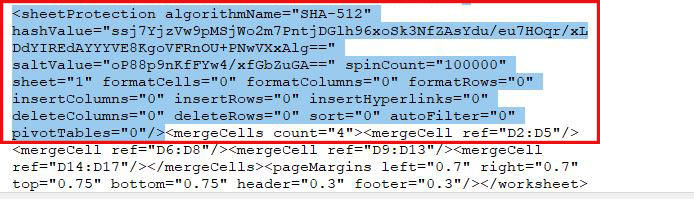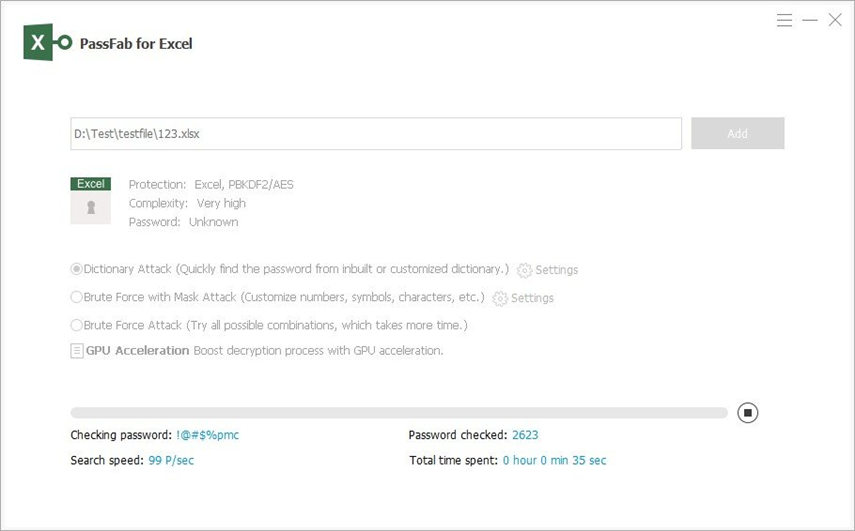Hur tar man bort skyddet av excel-arket om man glömt lösenordet? Hej team behöver support för att avskydda mitt ark som är lösenordsskyddat och har glömt lösenordet.
Hur kan jag enkelt låsa upp en Excel-fil lösenordsskyddad? Om du har problem med att svara på den här frågan, oroa dig inte! Vi är här för att svara på det åt dig!
Microsoft Excel erbjuder flera filskyddstjänster för att hålla dina filer oåtkomliga för tredje part. Excel använder ett lösenord för att kryptera data i en Excel-fil, vilket gör det nästan omöjligt att komma åt filen utan att känna till lösenordet. Om du har glömt ditt lösenord hjälper det här inlägget dig att återfå åtkomst till dina Excel-filer.
- Filskydd och redigeringsskydd i Microsoft Excel
- Hur man låser upp en lösenordsskyddad Excel-fil - Redigera lösenord
- Hur man låser upp skyddad Excel-fil utan lösenord/glömt lösenord - Lösenord att öppna
- Frågor från användare
Filskydd och redigeringsskydd i Microsoft Excel
Om du vill veta hur du låser upp en lösenordsskyddad Excel-fil måste du först förstå hur Excel-filskydd och redigeringsskydd fungerar.
När du aktiverar filskydd, ber Excel dig att ange önskat "Lösenord för att öppna". Detta lösenord används för att kryptera all data som lagras i en Excel-fil. När detta är gjort blir det omöjligt för någon att komma åt filen utan att känna till lösenordet som angavs i början.
Redigeringsskydd är en annan typ av lösenordsskydd i Excel som tillåter användare att öppna och läsa innehållet i Excel-filen utan att ange lösenordet, men de kan inte göra några ändringar utan att ange lösenordet.
Svårigheter att lösa filskydd och redigeringsskydd
Filskyddslösenordet är svårare att hitta och kräver speciell programvara för att låsa upp Excel-filskyddet. Medan redigeringsskyddslösenord är mycket lättare att hitta och kan tas bort från en Excel-fil på några sekunder!
Hur man låser upp en lösenordsskyddad Excel-fil - Redigera lösenord
Innan du gör något måste du se till att skyddet finns på Excel-arket och inte själva filen.
Leta upp filen och öppna den. Om filen öppnas och du kan läsa dess innehåll men inte kan göra några ändringar, kan du fortsätta med stegen nedan.
- Du måste aktivera filtilläggen. För att göra det, gå till Kontrollpanelen > Mappalternativ > tryck på Visa > inaktivera alternativet "Dölj tillägg för kända filtyper".
Navigera i din Excel-fil och använd verktyget "Byt namn" för att ändra filtillägget från .xlsx till .zip.

Öppna .zip-filen med 7-Zip och gå till "xl" och sedan "kalkylblad". Extrahera alla sheet.XML-filer som finns på den här platsen.

Öppna den extraherade filen med anteckningsblock. Leta upp och välj taggen som visas nedan.

- När taggen är markerad tar du bort den genom att trycka på backstegstangenten från ditt tangentbord.
- Spara XML-filen och kopiera hela filen.
- Återigen, öppna .zip-filen med 7-Zip och välj "xl" och sedan "worksheets". Klistra in och ersätt den gamla XML-filen med den nya.
- Använd funktionen för att ändra namn för att ändra namnet från .zip till .xlsx. Excel-arket kommer inte längre att skyddas.
Hur man låser upp skyddad Excel-fil utan lösenord/glömt lösenord - Lösenord att öppna
Processen att låsa upp lösenordsskyddad Excel-fil är mycket svårare när skyddet finns på hela filen och inte bara Excel-arket. Om Excel-filen är skyddad kommer du inte att kunna öppna filen för att se dess innehåll. I det här fallet bör du försöka använda programvara eller verktyg från tredje part för att hjälpa dig ta bort lösenordet.
Metod 1: Lås upp lösenordsskyddad Excel-fil online - gratis eller betald
Din Excel-fil är skyddad och du vill låsa upp en lösenordsskyddad Excel-fil, då kan du använda ett onlineverktyg för detta ändamål. Här rekommenderar vi att du använder LostMyPass för att bli av med Excel-skydd från din fil. Stegen nedan illustrerar hela processen för hur du kan låsa upp en lösenordsskyddad Excel-fil online med LostMyPass.
- Använd din webbläsare för att öppna LostMyPass officiella sida.
- Dra och släpp den lösenordsskyddade Excel-filen till LostMyPass.
Vänta i några minuter för att låta LostMyPass ta bort lösenordet från Excel-filen. Efteråt kan du ladda ner den oskyddade Excel-filen.

Metod 2: Lås upp lösenordsskyddad Excel med programvara
Om du letar efter den enklaste och mest pålitliga lösningen för hur du låser upp lösenordsskyddad Excel, rekommenderas du att använda programvara från tredje part med liknande syfte. Här rekommenderar vi dig att prova PassFab för Excel för att hjälpa dig att återställa ditt Excel-lösenord.
Nyckelfunktioner i PassFab för Excel
- Återställ ett lösenord för Excel-filskydd om du glömmer det
- 3 attackmetoder för att återställa ett glömt Excel-lösenord:
- Brute Force Attack: Den försöker alla möjliga kombinationer tills en matchar Excel-lösenordet
- Brute Force med Mask Attack: Användare kan ange vilken del av lösenordet som helst som de kommer ihåg. Programvaran knäcker Excel-lösenordet med detta som ett tips
- Dictionary Attack: En inbyggd eller av användaren tillhandahållen ordbok används för att hitta lösenordet
- Fungerar på alla nya och gamla Windows-operativsystem
Videoguide
Textguide
- Efter installationen, starta programvaran.
Från hemgränssnittet, välj "Lägg till" och öppna den respekterade Excel-filen.

Efter importen måste du välja önskad lösenordspricktyp.

Tryck på "Start" och vänta tålmodigt på att PassFab för Excel ska hitta ditt Excel-lösenord.

När processen är klar kommer Excel-lösenordet att visas.

Frågor från användare
F1: Kan jag spara excel-arket i .CSV-format och sedan öppna i Excel?
A1: Definitivt! Användare har möjlighet att spara Excel-arket i .CSV-format när de byter namn på filen. Denna fil kan sedan öppnas i Excel.
F2: Vad gör jag om jag får ett felmeddelande när jag extraherar en ZIP-fil?
S2: Om detta inträffar betyder det att ZIP-filen är skyddad med ett lösenord. Här rekommenderas du att använda metod 2 för att återställa Excel-lösenordet.
Slutsats
Vid det här laget måste du ha insett att det faktiskt är ganska enkelt att låsa upp en Excel-fil lösenordsskyddad. Allt du behöver göra är att identifiera det bästa verktyget som erbjuder denna funktion. PassFab för Excel är utan tvekan den bästa och mest bekväma programvaran som du kan använda för att låsa upp en skyddad Excel-fil.